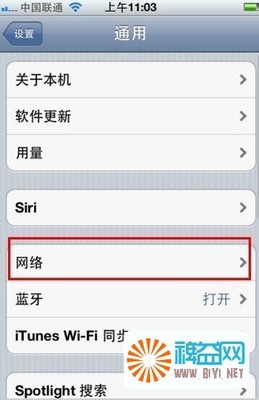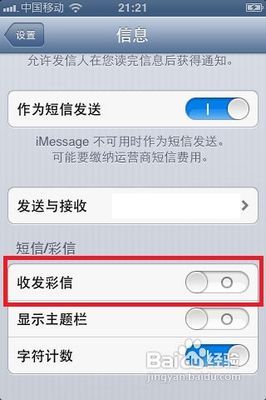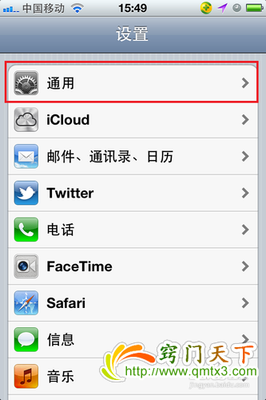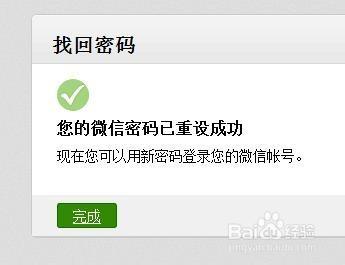在当下苹果手机和微信都是很热门的东西,苹果手机由于其出色的工业外观设计和操作简单漂亮的系统界面赢得众多用户的喜爱。微信是继QQ之后最热门的一款社交聊天工具,下面简单介绍下如何在苹果手机上下载微信的方法。
苹果手机怎么下载微信――工具/原料苹果手机
Apple ID 即苹果账户
苹果手机怎么下载微信――方法一、直接在手机的苹果商店中下载安装苹果手机怎么下载微信 1、
这里以 iOS7 系统为例,对于 iOS6 系统操作步骤也是大致相同,只是界面略有不同。首先请找到苹果手机屏幕上的“App Store”图标,如图所示
苹果手机怎么下载微信 2、
随后在 App Store 商店的屏幕底部点击“搜索”选项,如图所示
苹果手机怎么下载微信 3、
在右上角搜索框中输入“微信”关键字,再点击键上的“搜索”键,如图所示
苹果手机怎么下载微信 4、
接下来在搜索列表中找到微信应用,点击图标旁边的下载安装按钮即可,如图所示
苹果手机怎么下载微信_苹果5怎么下载软件
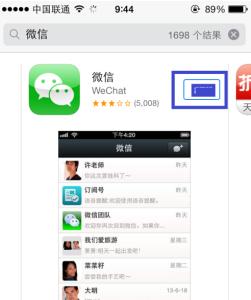
苹果手机怎么下载微信 5、
如果是第一次安装的话,需要输入 Apple ID 的账号和密码,如图所示
苹果手机怎么下载微信 6、
等待下载安装完成以后,即可要苹果手机的主屏上找到微信了,如图所示
苹果手机怎么下载微信――通过微信官网链接来安装苹果手机怎么下载微信 1、
打开苹果手机中的 Safari 浏览器,在顶部地址栏中输入:weixin.qq.com ,然后点击键盘上的“前往”键,如图所示
苹果手机怎么下载微信_苹果5怎么下载软件
苹果手机怎么下载微信 2、
随后即可打开微信的官方页面,点击右上角的“下载”链接,如图所示
苹果手机怎么下载微信 3、
在微信下载页面中点击 iPhone 右边的“免费下载”链接,如图所示
苹果手机怎么下载微信 4、
随后会自动跳转到苹果手机的 App Store 商店的微信下载页面中,点击“下载安装”按钮即可,如图所示
苹果手机怎么下载微信_苹果5怎么下载软件
苹果手机怎么下载微信 5、
最后操作的方法和之前的方法一样了。
 爱华网
爱华网